戴爾vostro 15 5568筆記本U盤怎么安裝win10系統 安裝win10系統方法介紹
戴爾vostro 15 5568是一款15.6英寸大屏幕產品,但是其機身設計還是主打纖薄,不像同尺寸的游戲本那樣厚重。同時其機身重量也只有1.98kg,在15英寸筆記本產品中,還是十分便攜了。那么這款筆記本如何一鍵U盤安裝win7系統呢?下面跟小編一起來看看吧。

準備工作:
1、下載大白菜超級u盤啟動制作工具
2、將u盤制作成u盤啟動盤
3、下載原版win10系統鏡像并存入u盤啟動盤;
戴爾vostro 15 5568使用u盤安裝win10系統操作教程:
1、將u盤啟動盤插入usb接口,重啟電腦進入大白菜菜單界面,然后按方向鍵選擇【02】大白菜 WIN8 PE標準版(新機器),回車鍵進入,如圖所示:

2、進入大白菜pe界面后,會自動彈出大白菜PE裝機工具,我們在下拉菜單中選擇ghost win10系統安裝包,接著選擇系統盤,點擊確定,如圖所示:
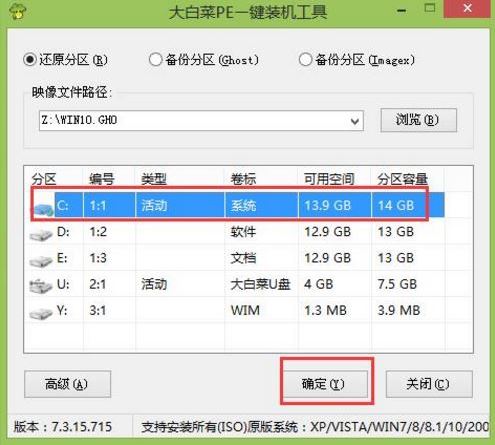
3、之后,我們只需等待系統釋放成,如圖所示:
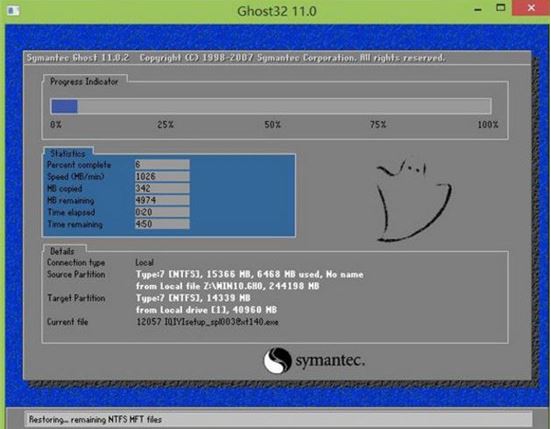
4、等系統釋放完成后,重啟腦,等待系統設置完成我們就可以使用win10系統了,如圖所示:
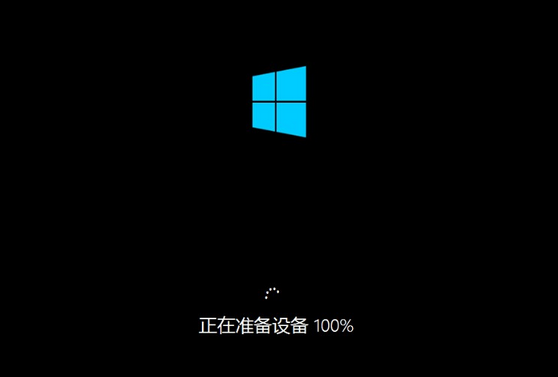
win10相關攻略推薦:
win10系統中開始參考打不開具體流程介紹
win10系統虛擬內怎么設置教程|win10系統虛擬內怎么設置介紹
win10系統啟動慢怎么辦?詳細處理步驟
以上就是戴爾vostro 15 5568筆記本如何一鍵用u盤安裝win10的操作方法,如果戴爾vostro 15 5568筆記本的用戶想要安裝win10系統,可以根據上述方法進行操作。
相關文章:
1. CentOS7默認的快捷鍵怎么修改設置?2. mysql8.0.23 linux(centos7)安裝完整超詳細教程3. CentOS7開啟 BBR為VPS加速詳解4. 基于 Ubuntu 的 elementary OS 7 版本發布 附官方下載5. 如何從Windows 10升級到Windows 11?Win10升級到Win11的正確圖文步驟6. Win11任務欄怎么設置完全透明?Windows11任務欄透明設置教程7. Win11怎么改休眠時間?Win11修改睡眠時間方法8. Win11虛擬內存怎么設置 Win11設置虛擬內存教程9. Win10筆記本打不開任務欄設置怎么辦?打不開任務欄設置具體步驟10. Win11怎么手動同步時間?Win11手動同步時間操作方法
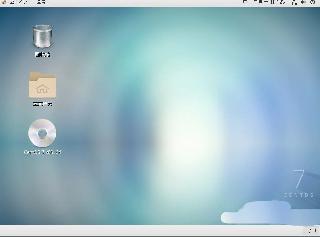
 網公網安備
網公網安備